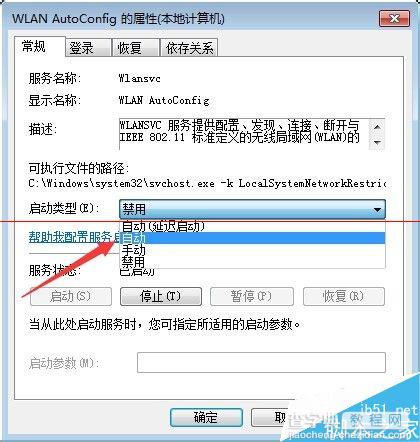笔记本电脑无法搜索无线网络该怎么办?
发布时间:2016-12-22 来源:查字典编辑
摘要:现在无线网络几乎可以说是无处不在,覆盖各个角落。用笔记本上网非常方便,只要保存好密码就会自动搜索链接。但是有的时候,突然发现电脑无法自动搜索...
现在无线网络几乎可以说是无处不在,覆盖各个角落。用笔记本上网非常方便,只要保存好密码就会自动搜索链接。但是有的时候,突然发现电脑无法自动搜索无线网络,以至于无从下手。不要着急,现在我分享下无法自动搜索无线网络的解决方法。
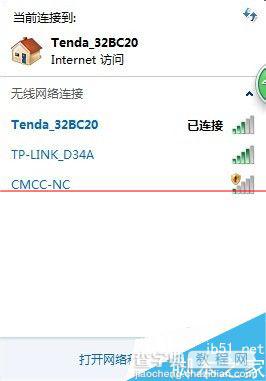
1、点击电脑左下角的“开始”按钮,打开开始菜单栏。
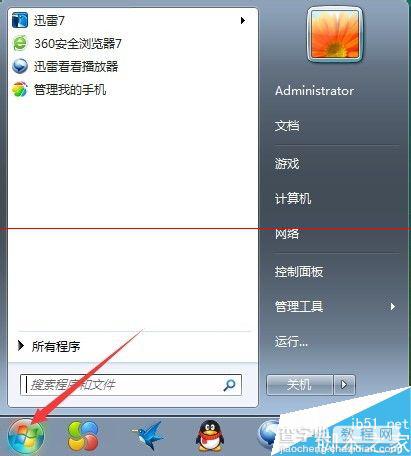
2、在输入框中输入“services.msc”,并回车键(Enter)确认,如图所示并点击打开。
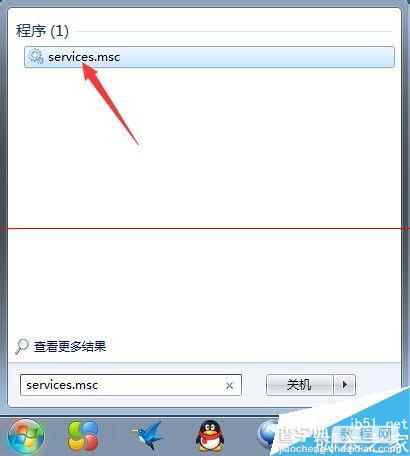
3、如图所示,打开Windows的服务列表,并在右侧栏搜索“WLAN Autocong....”。
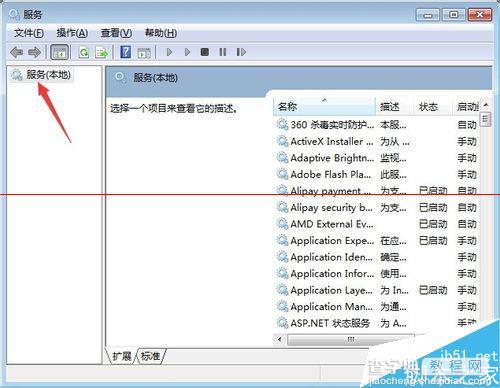
4、拖动滚动条找到“WLAN Autocong....”并双击打开此服务的对话框。
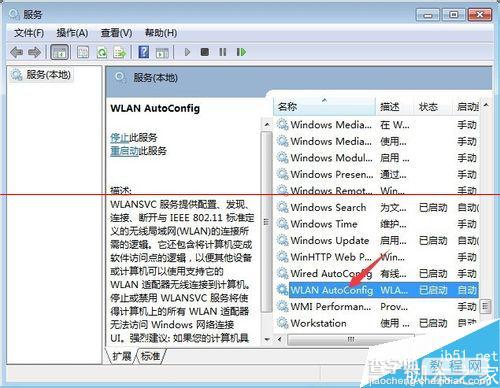
5、在“常规”选项卡中找到“启动类型”中选择“自动”。这样,再开机的时候就会自动搜索无线网络。